Čierno biele fotografie sú medzi pokročilými fotografmi veľmi populárne. Čierna a biela farba patria medzi neutrálne farby a preto sa hodia prakticky do každého interiéru. V závislosti od motívu umožňuje čierno biela kombinácia odtieňov lepšie vyniknúť štruktúre predmetov a svetlu.
Dnes si ukážeme, ako dosiahnuť čiernobielu úpravu, ktorá vyzerá ako vystrihnutá z analógovej fotografie a zároveň dodáva fotkám 3D efekt. A ako bonus, k článku prikladám aj praktické video a .ATN súbor s presetom, ktorý si môžeš stiahnuť a používať aj priamo vo Photoshope.
Nie je čiernobiela ako čiernobiela. V skratke si najskôr rozoberieme dva rozdielne prístupy: nízky kontrast a vysoký kontrast, a povieme si, ako každý z nich dokáže vyvolať úplne iné emócie a pocity. Záleží len na vás, ktorému štýlu dáte prednosť.
Vysoký kontrast : Dráma a sila
-
Charakteristika:
-
Výrazné čierne a biele fotografie, málo šedej
-
Ostré prechody medzi svetlom a tieňom
-
Silný, až dramatický vizuálny dopad
-
-
Využitie:
-
Architektúra – zdôrazní línie a štruktúry
-
Portréty – dodá tváram charakter a dramatickosť
-
Krajina – zvýrazní drsnosť prírody
-
Abstraktné motívy – pre silnejší emocionálny náboj
-
-
Pocity:
-
Intenzita, energia, sila
-
Dráma, napätie, niekedy až tajomstvo
-
Pocit strohosti a jednoduchosti
-
Nízky kontrast: Neha a hĺbka
-
Charakteristika:
-
Množstvo šedých tónov, jemné prechody
-
Mäkké svetlo, mierne tiene
-
Jemný a subtílny vizuálny dojem
-
-
Využitie:
-
Portréty – pre jemnú a prirodzenú atmosféru
-
Krajina – pri hmle, súmraku, pre melancholický nádych
-
Zátišie – pre pocit pokoja a intímnosti
-
Street foto – pre zachytenie bežnej reality s noblesou
-
-
Pocity:
-
Pokoj, mier, nostalgia
-
Jemnosť, intimita, citlivosť
-
Pocit hĺbky a detailu
-




Pred pár rokmi som lepil retro ČB fotky na hliníkové dosky. Bol som milo prekvapený ako dobre vyzerali na veľkom formáte cca 100cm aj napriek tomu že fotografie obsahovali veľa analógového zrna (šumu). Všimol som si, že väčšina z nich má vysoký kontrast, kde čierna bola naozaj čierna a biela naozaj biela:
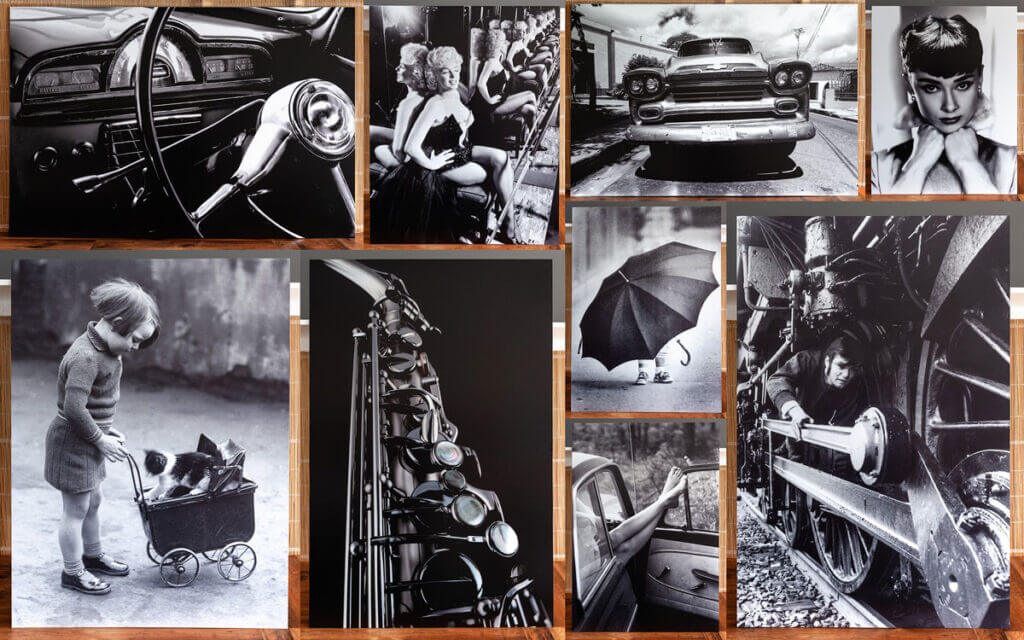
Spomenul som si, že mám výborný preset na prevod do Black and White a natočil video návod v jednoduchom online editore zdarma – Photopea.

Obsah videa
0:23 Photopea – online grafický editor zdarma
1:00 ČB prevod pomocou farebných kanálov
2:11 ČB prevod pomocou desaturácie a kontrastu
2:58 ČB prevod pomocou gradientov cez akciu
Súbor “CB prevod akcia.ATN” použitý vo videu na stiahnutie:
Stiahnutý súbor je zozipovaný, pred použitím ho rozbaľte 🙂
Ako naimportovať .ATN súbor do Photoshopu
Súbor .ATN je formát, v ktorom sú uložené akcie (actions) pre Adobe Photoshop. Tieto akcie obsahujú záznam krokov, ktoré sa dajú automaticky aplikovať na fotografie, a tým nám uľahčujú prácu. Náš .ATN súbor obsahuje preset pre high contrast čiernobielu úpravu, ktorú sme si ukazovali vo videu. Tu je návod, ako ho naimportovať:
Krok za krokom:
-
Stiahni súbor .ATN:
-
Najprv si stiahni náš .ATN súbor s presetom a nezabudno ho odzipovať
-
-
Otvorenie Photoshopu:
-
Spusť Adobe Photoshop na svojom počítači.
-
-
Otvorenie panelu Akcie (Actions):
-
V hornom menu Photoshopu klikni na „Window“ (Okno) a z rolovacieho menu vyber „Actions“ (Akcie). Akcie sa objavia v novom paneli.
-
-
Načítanie akcií:
-
V paneli Akcie klikni na ikonku s tromi vodorovnými čiarami v pravom hornom rohu panela. Otvorí sa menu.
-
Z tohto menu vyber možnosť „Load Actions…“ (Načítať akcie…).
-
-
Vyhľadanie .ATN súboru:
-
Otvorí sa okno, v ktorom nájdeš stiahnutý .ATN súbor. Vyber ho a klikni na tlačidlo „Load“ (Načítať).
-
-
Preset je na mieste!
-
Náš preset by sa mal teraz objaviť v paneli Akcie, rozdelený do samostatnej zložky.
-
-
Použitie presetu:
-
Otvor fotku, na ktorú chceš aplikovať preset.
-
V paneli Akcie vyber náš preset a klikni na tlačidlo „Play“ (Prehrať) (trojuholník v dolnej časti panela Akcie).
-
-
Doladenie:
-
Preset by mal aplikovať úpravy, ktoré sme si ukazovali. Nezabudni, že každý obrázok je iný a môže vyžadovať drobné doladenie. Prejdi si vrstvy vytvorené presetom a podľa potreby uprav nastavenia.
-
Tipy:
-
Ak chceš, môžeš si preset premenovať alebo ho uložiť do vlastnej zložky v paneli Akcie pre lepšiu organizáciu.
-
Ak budeš mať viac presetov, skús si ich organizovať pomocou zložiek, aby si mal v paneli Akcie prehľad.
-
Ak máš staršiu verziu Photoshopu, nemusí byť panel Akcie úplne rovnaký, ale princíp je rovnaký. Hľadaj možnosť „Load Actions“ (Načítať akcie).
A je to! Teraz máš čiernobiely preset na dosah ruky a môžeš si užívať úpravy s analógovým nádychom. Nezabudni, že presety sú skvelý štart, ale vždy je dobré fotky doladiť podľa tvojich predstáv.
Odkaz na program Photopea: https://www.photopea.com/
Odkaz na Youtube: https://youtu.be/1UB353slZ2Y

